解决 MacOS Catalina 问题
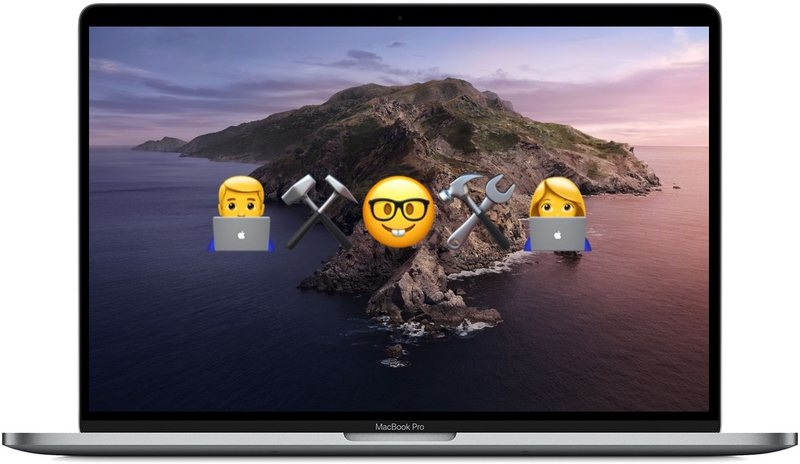
一些 Mac 用户报告了 MacOS Catalina 的各种问题,从安装卡住或花费异常长的时间,到一些应用程序无法运行的问题,再到某些打印机或配件不再工作的问题,App Store 困难,iCloud和 Apple ID 问题,以及其他麻烦。
虽然安装和使用 MacOS Catalina 对大多数用户来说都很好,但如果您在使用特定 Mac 和新的 MacOS 10.15 版本时遇到问题,这并不能给您带来安慰。下面我们将讨论 MacOS Catalina 的各种报告问题和问题,并提供各种故障排除方法来尝试解决这些困难。
在阅读本指南或尝试任何故障排除方法之前,请务必先备份您的 Mac 和所有数据。未能备份数据可能会导致永久性数据丢失。
MacOS Catalina 无法下载或显示“从包“RecoveryHDMetaDmg.pkg”运行脚本时发生错误
如果您尝试下载 MacOS Catalina 但失败并显示“从包“RecoveryHDMetaDmg.pkg”运行脚本时发生错误”错误消息,则可能与第三方防火墙、防病毒软件或反病毒软件有关在 Mac 上运行的恶意软件。
暂时禁用防火墙、防病毒或反恶意软件保护等第三方软件,然后重新启动“系统偏好设置”以再次检查下载,MacOS Catalina 应该会如期到达。
请注意,某些 Mac 可能需要在禁用第三方保护软件后重新启动,具体取决于软件及其工作方式。在这种情况下,重新启动 Mac 后,返回“软件更新”部分中的“系统偏好设置”以按预期下载 MacOS Catalina。
MacOS Catalina 无法安装,因为“Macintosh HD 上没有足够的可用空间来安装”
如果您的 Mac 硬盘驱动器上没有足够的可用磁盘空间,您将无法安装 MacOS Catalina。
目标是至少有 15GB 的可用空间来完成 MacOS Catalina 的安装。
MacOS Catalina 安装在“估计剩余时间…”时停止
相当多的人报告说 MacOS Catalina 安装时间比他们预期的要长,或者比以前的 MacOS 安装时间要长。一个常见的症状是 Mac 在尝试安装 MacOS Catalina 时显然卡在“估计剩余时间……”上。
如果您在尝试安装 MacOS Catalina 时看到“估计剩余时间…”屏幕,请耐心等待。安装程序不太可能真的卡住了,所以让它静置,如果是 MacBook Pro 或 Air,请确保它已连接到电源。
让 Mac 静置多长时间才能完成 Catalina 的安装,可能需要几个小时。安装完成后,Mac 将自动启动进入 MacOS Catalina。
关于 MacOS Catalina 安装需要 45 分钟到超过 12 小时才能完成的各种报告,在特定机器上需要多长时间可能取决于许多因素,包括计算机速度、互联网连接速度、Mac 操作系统版本更新等,因此最好在有足够时间让 Mac 完成安装时开始安装。
MacOS Catalina 安装卡在“还剩不到一分钟”
一些用户报告说,安装 MacOS Catalina 时卡在黑屏上,并带有 Apple 徽标和进度条,表示完成安装还剩不到一分钟的时间。
如果您看到此屏幕,请让 Mac 等待很长时间,然后再尝试干预。
如果数小时后 Mac 仍然卡在“剩余不到一分钟”(如果可以的话让它静置一整夜),并且您有数据的完整备份,请尝试关闭 Mac 然后再将其重新打开再次上。它可能会直接启动到 MacOS Catalina 设置屏幕。它也可能无法完全启动,在这种情况下,您需要使用 Internet Recovery 重新安装 MacOS 系统软件(您也可以尝试通过常规恢复重新安装 MacOS Mojave),或从之前制作的 Time Machine 备份恢复 Mac。
MacOS Catalina 安装卡住或失败,显示“操作无法完成。 (PKDownloadError 错误 8.)”
据报告,如果互联网连接中断或断开连接,则在安装 MacOS Catalina 期间会发生此错误。
确保 Mac 具有有效的 Wi-Fi 或以太网连接并且互联网按预期工作,然后再次尝试安装 MacOS Catalina。
MacOS Catalina 安装后卡在“正在设置您的 Mac”屏幕上
让它静置至少几个小时,它可能会自行解决。
如果下班后,通过关闭计算机然后再次打开来强制重启 Mac
运行 MacOS Catalina 的 Mac 随机崩溃并重新启动
一些 Mac 用户报告他们的 Mac 崩溃并自行重启,特别是当 Mac 无人看管一段时间后。
这种随机崩溃/冻结/重启问题似乎更常发生在配备 T2 安全芯片的较新 Mac 或配备 Radeon Pro Vega GPU 的 Mac 上,但也有其他 Mac 型号的报告。
在 此处 Apple 支持论坛上有各种讨论主题,但目前还没有任何明确的解释或解决方案对这个问题。
重新安装 MacOS Catalina 可能会有帮助。
如果有任何更新可用于 MacOS Catalina,请确保以正确的方式安装这些更新(即:MacOS Catalina 10.15.1、10.15.2 等),因为它们可能会解决问题。
降级到 MacOS Mojave 也可能是一些用户的解决方法,尽管对于许多用户来说这显然是不可取或不切实际的。
频繁的“更新 Apple ID 设置”请求
一些用户报告说,“更新 Apple ID 设置”经常弹出消息,通知他们某些服务将无法使用,直到他们再次登录。然后再次登录后,弹出窗口返回。
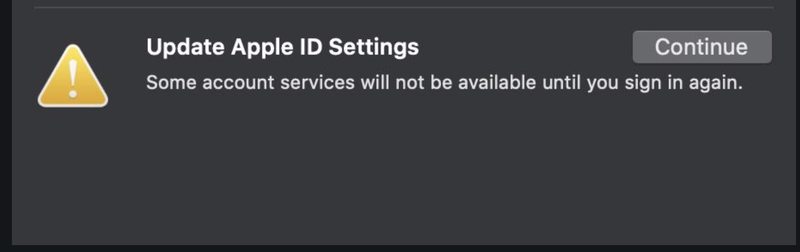
如果您经常遇到“更新 Apple ID 设置”提醒,请先尝试重新启动 Mac。
如果“更新 Apple ID 设置”警告消息仍然存在,请备份 Mac(如果您尚未备份),然后转到“系统偏好设置”并注销 Apple ID,重新启动 Mac,然后登录再次回来。
请注意,注销 Apple ID 可能会导致通过 iCloud 同步的数据出现问题,包括 iCloud 文档、iCloud 文件、iCloud 照片和其他 iCloud 同步。
持久的 iCloud 密码请求
一些用户报告了持久性 Apple ID 和 iCloud 密码请求的问题。
打开系统偏好设置 > 进入 iCloud 设置 > 并直接登录 iCloud。
您可能还需要注销,然后通过“系统偏好设置”重新登录 iCloud,但请注意,这样做可能会导致 iCloud 文档、iCloud 文件和其他 iCloud 同步出现问题。
在 MacOS Catalina 中看到恒定的 iCloud 条款和条件协议循环
一些用户报告说,尽管与 iCloud 进行了交互,但他们不断循环查看 iCloud 条款和条件,这些条款和条件不会被拒绝或同意。
转到“系统偏好设置”>“互联网帐户”> 选择用于 App Store 和其他购买的 Apple ID,然后同意此屏幕上显示的条款和条件。
某些 Mac 应用程序无法运行,“应用程序需要更新”错误消息
任何尚未更新到 64 位的 32 位应用程序将无法在 MacOS Catalina 中运行。
尝试启动无法在 MacOS Catalina 中运行的应用程序时,您会看到一条错误消息,指出“(名称)需要更新”
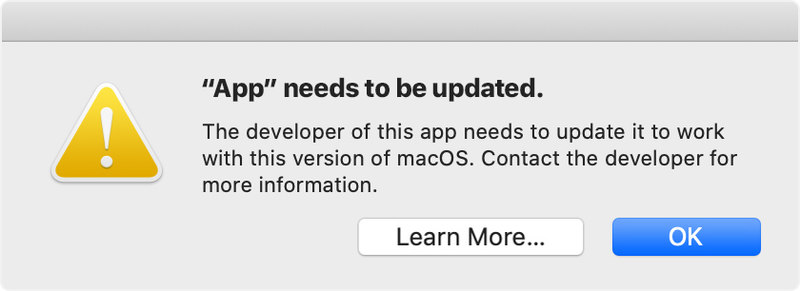
这包括许多旧版本的流行应用程序,例如 Microsoft Office(Word、Excel、Powerpoint 等)、Adobe Photoshop、Lightroom 以及许多较小的第三方工具和实用程序。
此外,许多流行的旧版 Mac 游戏都是 32 位的,因此无法在 MacOS Catalina 上运行(除非它们更新为支持 64 位,一些开发人员已经声明过旧版软件不会发生这种情况)。
对此的唯一解决方案是将应用程序更新为 64 位版本,或寻找替代应用程序。或者,更极端的做法是从 MacOS Catalina 降级,但这是一个相当大的麻烦。
打印机、扫描仪、配件与 MacOS Catalina 不兼容或不兼容
一些用户发现更新到 MacOS Catalina 后,打印机、扫描仪和其他硬件配件不再工作。
这可能与失去 32 位应用程序支持有关,因为一些较旧的打印机和驱动程序未更新到 64 位。
目前有大量报告称各种 Brother、Epson、HP 和其他打印机和配件与 MacOS Catalina 不兼容。
最好的第一步是联系打印机、扫描仪或硬件配件的制造商,看看是否有兼容 MacOS Catalina 的新驱动程序或相关软件可用。
如果有新的 Catalina 兼容驱动程序可用,请安装它们以重新获得对打印机、扫描仪或硬件附件的访问权限。
邮件丢失,MacOS Catalina 更新后邮件数据丢失
一些用户报告邮件丢失,或者部分邮件消息不完整,或者在更新到 MacOS Catalina 后发生了某种其他形式的邮件应用程序数据丢失。
如果您在更新到 MacOS Catalina 之前有时间机器备份,您应该能够从该备份恢复邮件文件夹。您还可以直接在 Time Machine 备份上访问备份邮件数据文件夹,然后从 MacOS Catalina 中的“邮件”应用程序转到“文件”>“导入邮箱”并导入该备份邮件文件夹。
Wi-Fi 在 MacOS Catalina 中不工作
一些用户报告了 MacOS Catalina 的 wi-fi 问题。 wi-fi 无法正常工作的解决方案通常是转到“系统偏好设置”>“网络”> 并创建一个新的网络位置,然后重新加入一个已知的可用 wi-fi 网络。
蓝牙输入滞后,Magic Trackpad 在 MacOS Catalina 下响应缓慢
一些用户报告说,自从更新到 MacOS Catalina 后,蓝牙输入出现了明显的延迟,在这种情况下,与 Magic Trackpad 或其他蓝牙设备的交互有时会出现明显的延迟,有时需要几秒钟才能响应。
如果您在 MacOS Catalina 中遇到蓝牙设备响应缓慢的问题,请尝试断开它们与 Mac 的连接,移除它们,然后重新连接蓝牙配件并将其重新同步到 Mac。
无法连接到 Catalina 中的网络驱动器/SMB 共享
一些用户报告说他们无法再通过 SMB 文件共享连接到网络共享。这可能是 NetBIOS 的问题,也可能是由其他问题引起的,具体取决于网络问题的确切原因。
您可以通过转到“系统偏好设置”>“用户和群组”>“来宾用户”> 并选择“允许来宾用户连接到共享文件夹”来解决来宾用户的网络共享问题
iTunes 丢失导致音乐播放列表出现问题
一些用户报告说,从 iTunes 创建的音乐播放列表没有被导入或包含在 MacOS Catalina 的新音乐应用程序中。
这可能是一个错误,也可能是音乐应用无法从 iTunes 中找到播放列表文件的问题。
一些用户报告说,只要退出“音乐”应用程序并重新启动 Mac,他们的旧 iTunes 播放列表就会按预期出现在“音乐”应用程序中。
无法从 Catalina 的电视应用访问电视购买和电视内容
一些用户报告说他们无法在 MacOS Catalina 中访问电视应用程序中的任何内容。
一些用户无法从 TV 应用流式传输他们购买的电视和视频内容,一些用户无法从 TV 应用下载他们购买的内容。
此问题的症状通常是灰色的“从 iCloud 下载”按钮显示但没有响应,并且在 MacOS Catalina 上的电视应用程序中无法下载或播放视频内容。
如果您无法在 MacOS Catalina 的电视应用程序中访问您的购买项目和内容,请确认正确的 Apple ID 已登录到 Mac 和电视应用程序,然后退出该应用程序并重新启动 Mac 可能会有所帮助。
删除 iTunes 会导致 XML 文件支持和第三方音乐应用出现问题
各种音乐应用程序的一些用户报告说 MacOS Catalina 不能与各种音乐制作和 DJ 应用程序一起使用。
这显然是由于从新的音乐应用程序中删除了 XML 文件支持的问题。
如果您依赖需要 iTunes 或 iTunes XML 文件支持的应用程序,请考虑暂时避免使用 MacOS Catalina,或者直到您依赖的应用程序更新为支持 MacOS Catalina。
您可以在 The Verge 如果有兴趣。
Mac App Store 显示“没有购买”
一些 Mac 用户发现 MacOS Catalina 没有显示他们购买的应用历史记录。
有时只需重新启动 Mac 即可解决此问题。
否则,请尝试退出 Mac App Store,退出 App Store 应用程序,重新启动 App Store,然后再次登录 Mac App Store,以重新获得购买权限。
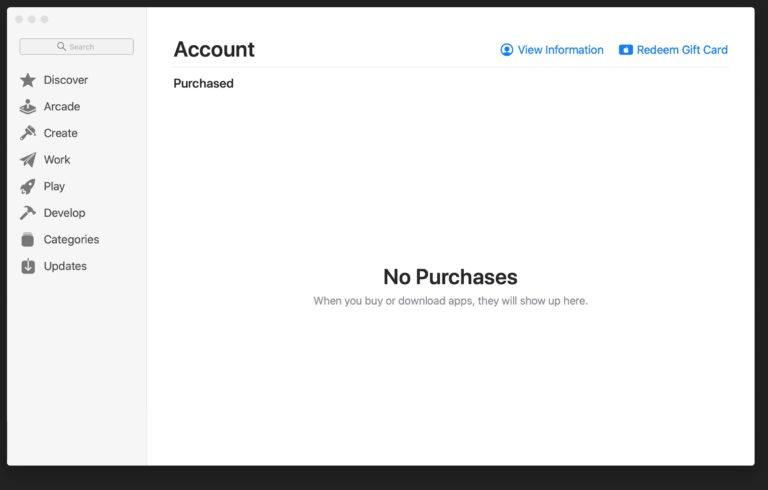
Mac App Store 显示“无更新”
一些用户报告说,Mac App Store 错误地显示“无更新”可用消息,尽管安装了旧版本的应用程序(如 iMovie),如果没有更新以实现完全 64 位兼容性,这些应用程序将无法运行。
退出 Mac App Store,然后重新启动 Mac 并重新启动 Mac App Store 似乎可以解决此问题。
安装 MacOS Catalina 后 Mac 发热且运行缓慢
这可能是由于系统重新索引驱动器上的文件,以及在重新安装或更新 MacOS 系统软件后执行必要的维护任务所需的系统费用。
让这个过程完成,这可能需要一段时间,但 Mac 应该在后台活动完成后按预期运行。
Safari 无法连接到网站,但可以上网
某些第三方防火墙软件和防病毒应用程序可能会导致 Safari 和其他应用程序在访问网站和互联网时出现问题。
尝试禁用那些第三方防火墙和病毒工具,然后重新启动 Mac 以查看问题是否已解决。
MacOS Catalina Wi-Fi 断开连接
添加新的网络位置通常可以解决 Wi-Fi 连接断开的问题。
确保您与 Wi-Fi 路由器的距离也合理,并且没有明显的干扰,这是很好的一般性建议或 Wi-Fi 连接问题。
其他 MacOS Catalina 故障排除思路
根据问题,您可能需要尝试一些额外的故障排除步骤,例如:
- 尝试通过重新启动 Mac 并按住 Command+R 并选择“重新安装 MacOS”来重新安装 MacOS Catalina——这将在不更改用户文件的情况下重新安装核心操作系统。在尝试此操作之前,请务必对您的 Mac 进行完整备份。
- 尝试重置 SMC:了解如何在旧款 Mac 上重置 SMC 或 如何在 MacBook Pro 和 MacBook Air 2018 及更新机型上重置 SMC
- 重置 Mac 上的 PRAM
我无法使用 MacOS Catalina,求助!
如果您发现 MacOS Catalina 出于某种原因完全无法使用,您有以下几种选择:
- 从之前制作的时间机器备份恢复 Mac ,这可能是从 MacOS Catalina 恢复的最简单和最好的方法
- 通过互联网恢复重新安装 MacOS,这将尝试重新安装随附的 MacOS 版本麦克
- 擦除 Mac 并从 Time Machine 或之前的备份方法恢复,以有效地从 MacOS Catalina 降级到您备份的之前版本的 MacOS
- 联系 Apple 官方支持以获取进一步帮助 – Apple 支持技术人员和工程师或许能够为您解决像这样的独立第三方粉丝网站无法解决的问题
所有这些问题都常见吗?
不,这些不是 MacOS Catalina 的常见问题。
使用 MacOS Catalina 的用户可能遇到的最常见问题可能是某些较旧的应用程序将无法运行,因为不再支持 32 位应用程序。此处讨论的其他问题相当罕见。
如果您对是否或不要安装 MacOS Catalina 然后不要假设您会遇到这里讨论的任何问题。这旨在作为少数用户遇到的问题的故障排除指南,绝不代表更广泛的 MacOS Catalina 用户群或体验。您可以使用本指南为 MacOS Catalina 做好准备和准备好软件更新后立即下载 MacOS Catalina。或者你可以暂时跳过它,也可以!
–
您在使用 MacOS Catalina 时遇到过任何问题吗?以上故障排除提示对您有帮助吗?在下面的评论中告诉我们您对 MacOS Catalina 的想法、经验、解决方案和困难!
